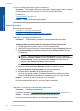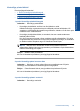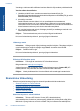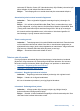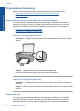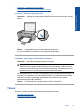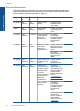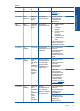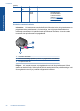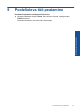Manual
Veenduge, et dokumendile määratud veeriste sätted ei välju seadme prinditavalt alalt.
Veeriste sätete kontrollimine
1. Vaadake prinditöö enne seadmesse saatmist eelvaaterežiimis üle.
Enamikus tarkvararakendustes tuleb selleks klõpsata menüüd File (Fail) ja valida
Print Preview (Prindi eelvaade).
2. Kontrollige veeriseid.
Seade kasutab veeriste sätteid, mis on seadistatud teie kasutatavast
tarkvararakendusest seni, kuni nende sätete väärtused on suuremad seadme
toetavatest miinimumveeristest. Ääriste seadistamise kohta tarkvararakenduses
leiate lisateavet tarkvara juurde kuuluvatest abimaterjalidest.
3. Kui veerised asetsevad valesti, tühistage prinditöö ja seadistage veerised oma
tarkvararakenduses ümber.
Põhjus.: Tarkvararakenduses polnud veerised õigesti seadistatud.
Kui see ei lahendanud probleemi, proovige järgmist lahendust.
Lähtestage seade
Lahendus.: Lülitage seade välja ja lahutage seejärel toitejuhe. Ühendage toitejuhe
uuesti seadmega ja seejärel vajutage nuppu Sees, et seadet sisse lülitada.
Põhjus.: Seadmel tekkis viga.
Kui see ei lahendanud probleemi, proovige järgmist lahendust.
Pöörduge HP klienditoe poole
Lahendus.: Pöörduge abi saamiseks HP klienditeenindusse.
Minge aadressile:
www.hp.com/support.
Valige küsimisel oma riik/regioon ning seejärel klõpsake nuppu Contact HP (HP
kontakt) telefoni teel pakutava tehnilise toe kohta teabe saamiseks.
Põhjus.: Need prindikassetid ei ole ette nähtud selle seadmega kasutamiseks.
Skannimise tõrkeotsing
Käesolevat jaotist kasutage järgmiste skannimisprobleemide lahendamiseks.
•
Skannitud kujutis on valesti kärbitud
•
Skannitud kujutisel on teksti asemel kriipsjooned
•
Teksti vorming on vale
•
Tekst on vale või puudub
Skannitud kujutis on valesti kärbitud
Lahendus.: Tarkvara HP Solution Center (HP Lahenduskeskus)
automaatkärpimise funktsioon (autocropping) kärbib kõik põhikujutiselt välja jääva.
Mõnikord ei pruugi tulemus soovitule vastata. Sel juhul saate automaatkärpimise
Peatükk 8
50 Probleemi lahendamine
Probleemi lahendamine